Microsoft Office Visual Refresh: 8 πράγματα που πρέπει να γνωρίζετε
Λίγο αφότου η Microsoft έκανε διαθέσιμα τα Windows 11(Windows 11 available) μέσω του προγράμματος Insiders , ανακοίνωσαν ότι οι εφαρμογές του Microsoft Office(Microsoft Office apps) θα λάβουν μια «οπτική ανανέωση».
Η Microsoft(Microsoft) μετατοπίζεται σε κάτι που ονομάζεται Fluent Design Principles . Αυτό είναι ένα σύνολο τεσσάρων αρχών που η Microsoft πιστεύει ότι θα «...πλοηγηθεί στο πλέγμα των διαχρονικών αναγκών και της τρέχουσας πραγματικότητας». όπως γράφει ο επικεφαλής(Head) του Microsoft Office Design , Jon Friedman .

Οι τέσσερις αρχές είναι ο σχεδιασμός για εστίαση, ενίσχυση, σύνδεση και προστασία ή ηρεμία. Αυτοί μπορεί να ακούγονται σαν ευάεροι όροι μάρκετινγκ, αλλά μεταφράζονται σε πρακτικά χαρακτηριστικά.
Εάν δεν είστε μέλος του προγράμματος Microsoft Insiders(Microsoft Insiders program) , το Office δεν πρόκειται να αλλάξει για λίγο. Ομοίως(Likewise) , εάν δεν χρησιμοποιείτε το Office 365 ή το Microsoft 365(Microsoft 365) , τα πράγματα δεν πρόκειται να αλλάξουν καθόλου. Ωστόσο, λίγοι άνθρωποι είναι λάτρεις της αλλαγής, οπότε ας προετοιμαστούμε για αυτό που έρχεται.
1. Πώς να ενεργοποιήσετε ή να απενεργοποιήσετε τη νέα σχεδίαση του Office(1. How to Turn On or Off the New Office Design)
Εάν είστε μέλος του προγράμματος Office Insiders αλλά δεν είστε έτοιμοι για τη νέα εμπειρία, μπορείτε να το απενεργοποιήσετε και να το ενεργοποιήσετε εύκολα.
- Επιλέξτε το εικονίδιο Τι νέο(What’s New) υπάρχει στην επάνω δεξιά γωνία του παραθύρου.
- Κάντε κύλιση προς τα κάτω στο παράθυρο Προσεχώς(Coming Soon ) στο ρυθμιστικό Δοκιμάστε τη νέα εμπειρία . (Try the new experience)Επιλέξτε το ρυθμιστικό για να το απενεργοποιήσετε.

- Το παράθυρο προειδοποίησης δείχνει ότι πρέπει να επανεκκινήσετε την εφαρμογή για να εφαρμόσετε την αλλαγή. Δεν απαιτείται επανεκκίνηση της συσκευής. χρειάζεται μόνο να επανεκκινήσετε την εφαρμογή. Επιλέξτε OK για να διαγράψετε την προειδοποίηση.

Παρατηρήστε στο παράθυρο Προσεχώς(Coming Soon ) ότι το ρυθμιστικό βρίσκεται στη θέση απενεργοποίησης τώρα. Βγείτε από την εφαρμογή, ανοίξτε την ξανά και η νέα εμπειρία θα εξαφανιστεί.

Στην τρέχουσα έκδοση, η δυνατότητα Προσεχώς(Coming Soon) είναι μόνο στο Word , Excel , Outlook , PowerPoint και OneNote . Ωστόσο, η νέα εμπειρία δεν μπορεί να απενεργοποιηθεί και να ενεργοποιηθεί μέσω του Outlook . Διαφορετικά(Otherwise) , μια αλλαγή ρύθμισης σε μία εφαρμογή θα επηρεάσει την εμπειρία σε όλες τις άλλες εφαρμογές.
2. Συμπτυγμένη κορδέλα από προεπιλογή(2. Collapsed Ribbon by Default)
Κατά το άνοιγμα των ανανεωμένων εφαρμογών του Office, η κορδέλα (Office)του Office(Office Ribbon) θα συμπτυχθεί και θα εμφανίζει μόνο τις καρτέλες. Για να εμφανίζεται μόνιμα η Κορδέλα(Ribbon) , επιλέξτε την καρτέλα Προβολή . (View)Θα εμφανιστεί η Κορδέλα . (Ribbon)Επιλέξτε το κάτω βέλος στο δεξιό άκρο της Κορδέλας(Ribbon) και επιλέξτε Να εμφανίζεται πάντα η κορδέλα(Always show Ribbon) .

3. Λειτουργία πλήρους οθόνης(3. Full Screen Mode)
Μια επιλογή είναι να επιλέξετε λειτουργία πλήρους οθόνης(Full-screen mode) . Μπορούμε να δούμε πώς αυτό αυξάνει την εστίαση, φυσικά. Για έξοδο από την πλήρη οθόνη, επιλέξτε το μενού με τις τρεις κουκκίδες και επιστρέψτε στο μενού Εμφάνιση κορδέλας(Show Ribbon ) . Στη συνέχεια, επιλέξτε ξανά τη λειτουργία πλήρους οθόνης(Full-screen mode ) για να την απενεργοποιήσετε.

4 – Εμφάνιση γραμμής εργαλείων γρήγορης πρόσβασης(4 – Show Quick Access Toolbar)
Η γραμμή εργαλείων γρήγορης πρόσβασης(Quick Access Toolbar) βρίσκεται ήδη στο τρέχον Office και είναι προεπιλεγμένη στην επάνω αριστερή περιοχή στις τρέχουσες εφαρμογές του Office . Μπορεί να προσθέσει και να αφαιρέσει εντολές, καθώς και να μετακινηθεί κάτω από την Κορδέλα(Ribbon) .

Η νέα γραμμή εργαλείων γρήγορης πρόσβασης(Quick Access Toolbar) είναι κρυφή από προεπιλογή. Ωστόσο, χρησιμοποιώντας το μενού Εμφάνιση κορδέλας(Show Ribbon) , μπορεί να αποκαλυφθεί επιλέγοντας Εμφάνιση γραμμής εργαλείων γρήγορης πρόσβασης(Show Quick Access Toolbar) στο μενού Επιλογές εμφάνισης κορδέλας(Ribbon Display Options) .

Η νέα γραμμή εργαλείων γρήγορης πρόσβασης(Quick Access Toolbar) μπορεί να μετακινηθεί πάνω και κάτω από την Κορδέλα(Ribbon) και να προστεθούν και να αφαιρεθούν εντολές. Οι εντολές Αποθήκευση(Save ) και Αυτόματη αποθήκευση(Autosave ) παραμένουν στη γραμμή τίτλου όταν μετακινείτε τη νέα γραμμή εργαλείων κάτω από την Κορδέλα(Ribbon) .

Επίσης, οι ετικέτες εντολών μπορούν να αφαιρεθούν, δημιουργώντας μια πιο καθαρή, πιο εστιασμένη εμπειρία.

5. Αντιστοίχιση θεμάτων Windows και Office(5. Matching Windows and Office Themes)
Στο τρέχον Office , το θέμα δεν ταιριάζει αυτόματα με το θέμα των Windows . Στην ανανέωση, το Office θα ταιριάζει αυτόματα με όποιο θέμα των Windows(Windows) επιλέξετε. Αυτό εξαλείφει το οπτικό σοκ που προκαλείται από τη μετάβαση από το θέμα των Windows και σε ένα διαφορετικό θέμα στο Office .
Φαίνεται ότι η Microsoft κάνει το Office επέκταση των Windows αντί για μια εφαρμογή που εκτελείται σε Windows .
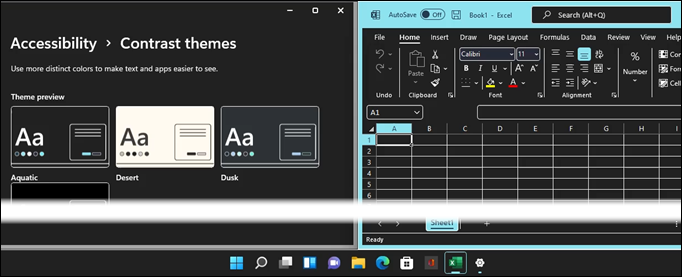
6. Δείκτες Παρουσίας Συνεργασίας(6. Collaboration Presence Indicators)
Όταν επεξεργάζεστε ένα κοινόχρηστο έγγραφο, αναρωτιέστε αν κάποιος άλλος κάνει αλλαγές ταυτόχρονα; Στην ανανεωμένη έκδοση, υπάρχουν δείκτες παρουσίας στην επάνω δεξιά γωνία που ξεχωρίζουν. Θα υπάρχουν επίσης δείκτες στο έγγραφο όπου οι συνεργάτες κάνουν αλλαγές, ώστε να γνωρίζετε σε τι εργάζονται.
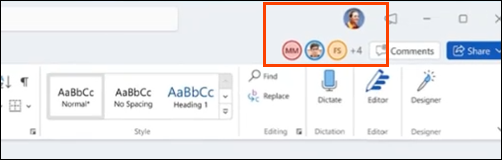
7. Έκδοση ARM 64 bit(7. 64 Bit ARM Version)
Η χρήση του Office σε tablet, τηλέφωνα και άλλες φορητές συσκευές σήμαινε τη χρήση των εκδόσεων Android , iOS ή ιστού. Αυτό δεν είναι κακό, ωστόσο αυτές οι εκδόσεις μπορεί να είναι χαμηλής ισχύος και να αισθάνονται αρκετά διαφορετικές στη χρήση από την έκδοση για υπολογιστές.

Η Microsoft(Microsoft) ανακοίνωσε ότι πρόκειται να δώσει στην ανανεωμένη έκδοση του Office ένα πακέτο εγκατάστασης ARM 64-bit για τα Windows 11(Windows 11) . Σημαίνει ότι μπορείτε να κάνετε πρόσθετα του Office 64-bit, να συντάσσετε από κοινού και μεγάλους υπολογισμούς βιβλίων εργασίας σε αυτές τις πιο φορητές συσκευές.(Office)
8. Αλλαγές στυλ(8. Styling Changes)
Οι υπόλοιπες αλλαγές είναι απλές αλλά εντυπωσιακές, αλλαγές στυλ. Το στυλ στρογγυλεμένων γωνιών των Windows 11 μεταφέρεται στο Office τώρα.

Θα παρατηρήσετε επίσης ότι οι γραμμές κύλισης και άλλα εικονίδια τοποθέτησης οθόνης ξεχωρίζουν περισσότερο.

Ποιες άλλες αλλαγές υπάρχουν;(What Other Changes Are There?)
Αυτή είναι μόνο η προεπισκόπηση της οπτικής ανανέωσης του Microsoft Office . Εάν χρησιμοποιείτε τη σουίτα Microsoft 365 τώρα, θα γνωρίζετε ότι οι αλλαγές μπορούν να κυκλοφορήσουν γρήγορα και μπορεί να μην ξέρετε ότι θα έρθουν.
Αναμένετε να συνεχιστούν οι γρήγορες αλλαγές καθώς η Microsoft συνεχίζει να μετατρέπει το Office ως λογισμικό ως υπηρεσία ή Saas . Δεδομένου ότι το πεδίο εφαρμογής των Αρχών Fluid Design(Fluid Design Principles) είναι τόσο τεράστιο, πιθανότατα δεν θα δούμε όλες τις αλλαγές στο Office έως ότου τα Windows 11(Windows 11) και το ανανεωμένο Office κυκλοφορήσει δημόσια.
Related posts
Το Microsoft Outlook δεν ανοίγει; 10 τρόποι για να διορθώσετε
Πώς να δημιουργήσετε έγγραφα PDF στο Microsoft Office
Πώς να εμφανίσετε τον αριθμό λέξεων στο Microsoft Word
Πώς να εξάγετε τα email σας από το Microsoft Outlook σε CSV ή PST
Κάντε το OpenOffice Writer να μοιάζει και να λειτουργεί περισσότερο σαν το Microsoft Word
Τρόπος λήψης και εισαγωγής στιγμιότυπων οθόνης χρησιμοποιώντας το OneNote
5 Λειτουργίες σεναρίου Φύλλων Google που πρέπει να γνωρίζετε
Τι είναι το Microsoft Teams και πώς λειτουργεί;
Διαφορές μεταξύ του Microsoft Excel Online και του Excel για επιτραπέζιους υπολογιστές
Πώς να διορθώσετε το σφάλμα που δεν ορίστηκε σελιδοδείκτης στο Word
Πώς να ανακτήσετε τα διαγραμμένα μηνύματα ηλεκτρονικού ταχυδρομείου στο Office 365
Πώς να δημιουργήσετε ένα ημερολόγιο ομάδας στο Microsoft 365
Διορθώστε το σφάλμα "Δεν είναι δυνατή η εκκίνηση του Microsoft Office Outlook".
Πώς να δημιουργήσετε μια συγχώνευση αλληλογραφίας στο Microsoft Word
Πώς να καταγράψετε μια συνάντηση ομάδων της Microsoft
Δημιουργία ή δημιουργία συντομεύσεων πληκτρολογίου για το Microsoft Office
Οι καλύτερες νέες δυνατότητες στο Microsoft Office 2019
Google Slides εναντίον Microsoft PowerPoint – Ποιες είναι οι διαφορές;
Οι 13 καλύτερες συντομεύσεις πληκτρολογίου για τις ομάδες της Microsoft
Πώς να επιδιορθώσετε οποιαδήποτε έκδοση του Microsoft Office
